Comment afficher les panneaux de performances cachés sous Windows 10
Miscellanea / / August 05, 2021
Windows 10 dispose d'une fonctionnalité intégrée qui vous permet de mettre une superposition d'affichage de l'utilisation des ressources dans votre système. Vous pouvez garder un œil sur l'état de votre CPU, mémoire, disque, réseau ou GPU à cet instant. Pour charger la superposition flottante de vos panneaux de performances sur votre écran, vous pouvez utiliser deux méthodes. Vous pouvez soit activer cette fonctionnalité directement depuis le gestionnaire de tâches, soit utiliser la barre de jeu.
Vous pouvez utiliser n’importe quelle application et la superposition flottante sur l’état d’utilisation des ressources de votre système s’affichera en permanence. Maintenant, les deux méthodes ne sont pas faciles à comprendre et certains pourraient ne pas savoir exactement comment le faire. Ici, dans cet article sur les deux méthodes, vous pouvez utiliser pour obtenir la superposition flottante dont vous avez besoin. Alors sans plus tarder, allons-y.
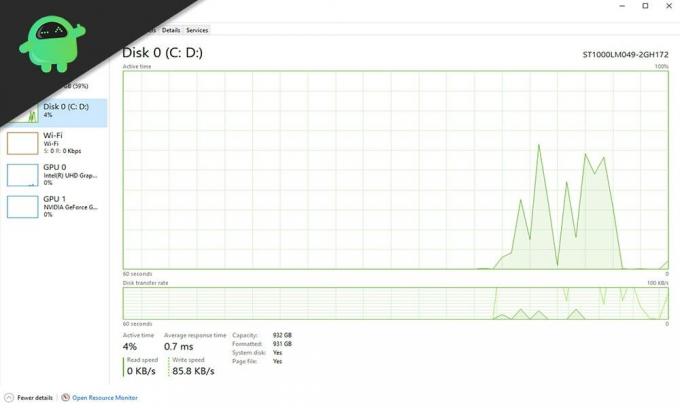
Comment afficher les panneaux de performances cachés sur Windows 10?
Tout d'abord, nous allons opter pour la méthode du gestionnaire de tâches, suivie de la méthode de la barre de jeu Xbox.
Utilisation du gestionnaire de tâches:
- Cliquez avec le bouton droit sur la barre des tâches et choisissez l'option «Gestionnaire de tâches».
- Cliquez ensuite sur le menu des options dans la fenêtre du gestionnaire de tâches et cliquez sur l'option «Toujours en haut».
- Cliquez ensuite sur l'onglet Performance.
- Ici, vous verrez des options de ressources sur le côté gauche. Vous verrez ici le CPU, le GPU, la mémoire (RAM), le disque et le réseau.
- Sur le côté droit de la fenêtre, vous verrez les détails complets de la ressource que vous avez sélectionnée dans le volet gauche.

- Double-cliquez dans n'importe quelle région du graphique sur le côté droit, et il affichera les détails qui étaient déjà présents sur le côté droit dans une superposition flottante.
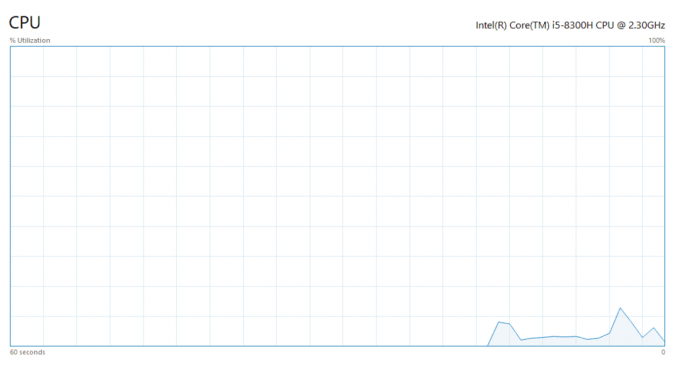
- Double-cliquez à nouveau sur cette superposition et vous verrez la même fenêtre avec les côtés gauche et droit. Choisissez une ressource différente sur le côté gauche et voyez ses détails en cliquant à nouveau sur le graphique à droite.
De cette façon, vous pouvez basculer entre les différentes ressources de votre système et voir rapidement l'état de chacune d'elles. Vous pouvez fermer la superposition à tout moment en cliquant sur l'icône de fermeture de la fenêtre en haut.
Utilisation de la barre de jeu Xbox:
Vous devez d'abord activer la Gamebar sur vos fenêtres si elle ne l'est pas déjà.
- Appuyez et maintenez les touches Windows + I, et cela ouvrira les paramètres.
- Cliquez ensuite sur l'option Gaming ici.
- Dans la fenêtre suivante sur le volet de gauche, vous verrez l'onglet Barre de jeu. Si vous n'y êtes pas déjà, cliquez dessus.
- Fermez ensuite la fenêtre Paramètres et appuyez sur les touches Windows + G. Cela ouvrira la superposition de la barre de jeu Xbox.
- Ici, dans la superposition en haut, vous aurez quatre options: Audio, Performance (bêta), Capture et Xbox Social (bêta).
- Ici, cliquez sur les performances et une petite fenêtre s'affiche avec des informations sur l'utilisation du processeur, l'utilisation du processeur graphique, l'utilisation de la RAM et le FPS.

- Cliquez sur la petite icône d'épingle en haut de cette fenêtre de superposition.
- Cliquez n'importe où sur l'écran et la superposition de la barre de jeu disparaîtra, mais la superposition de la fenêtre de performance sera toujours là.

- Vous pouvez désormais voir l’état en temps réel de l’utilisation des ressources de votre système. Pour le supprimer en tant que superposition flottante, appuyez à nouveau sur Windows + G et cliquez à nouveau sur la petite icône.
- Cliquez ensuite n'importe où sur l'écran et il disparaîtra complètement.
Vous pouvez utiliser le raccourci à tout moment pour ouvrir cette fenêtre et vérifier rapidement l'utilisation tout de suite. Vous pouvez choisir de conserver une petite ou une grande superposition flottante en cliquant sur le petit bouton dans cette fenêtre de superposition. Pour vous déplacer dans cette superposition, appuyez à nouveau sur les touches Windows + G, puis vous pourrez vous déplacer dans cette fenêtre particulière.
Voici donc les deux façons dont vous pouvez afficher des panneaux de performances masqués sur Windows 10. Si vous avez des questions ou des questions sur ce guide, commentez ci-dessous et nous vous répondrons. Assurez-vous également de consulter nos autres articles sur trucs et astuces iPhone,Trucs et astuces Android, Trucs et astuces PC, et bien plus encore pour des informations plus utiles.
Un monstre de la techno qui aime les nouveaux gadgets et toujours désireux de connaître les derniers jeux et tout ce qui se passe dans et autour du monde de la technologie. Il s'intéresse énormément aux appareils Android et aux appareils de streaming.



